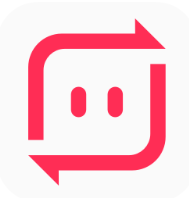
대용량 파일이나, 사진 등을 간단하게 보낼 수 있는 샌드애니웨어 사용법에 대해서 알아봅시다.갤럭시, 아이폰에 있는 사진을 pc에 보내거나 pc에 있는 파일을 휴대폰으로도 보낼 수 있는 멋진 프로그램입니다.특히, 이것저것 제한이 많았던 아이폰에서도 손쉽게 파일을 주고 받을 수 있습니다.
-목차-
1. 샌드애니웨어란?
2. 파일전송유형
3. 사용법
1. 샌드 애니웨어란?
Send Anywhere는 이스트소프트 전 소속이자 검색엔진 zum의 핵심 개발자였던 오윤식이 설립한 Estmob에서 만들고 서비스 중인 파일 전송 및 공유 애플리케이션입니다.
P2P 혹은 온라인을 이용해 파일의 용량이나(단, 서버 업로드 시 무료 버전 최대 10GB) 형식에 제한 없이 간편하게 여러 기기 간 파일을 공유 및 전송을 할 수 있습니다.
2. 파일 전송 유형
샌드애니웨어에서는 아래 세가지 유형으로 파일 전송이 가능합니다.
6가지 숫자키 / QR코드
파일 전송을 시작하면 6자리의 숫자로 이루어진 키와 QR코드를 10분 동안 제공하는데 제한 시간 안에 파일을 공유 받을 기기에서 해당 키 혹은 QR코드를 입력하면 상호 간의 파일 전송이 시작된다. 이때 별도의 서버에 저장 없이 P2P로 파일을 공유한다.
링크공유
전송할 파일을 지정하고 '링크 공유' 버튼을 누르면 서버에 파일이 업로드되며 무료 버전 사용 시 48시간 동안 저장되고 URL을 제공한다. 이 기간 동안 제공 받은 URL을 열람하면 파일 다운로드가 시작된다. 참고로 다운받을 사용자가 센드애니웨어 앱이 없어도 별도의 설치 없이 웹에서 바로 받을 수 있다.
기기로 다이렉트 전송
최근 공유 기기나 나의 기기 등 목록에 저장된 기기를 선택하면 시 숫자 키 입력이나 링크 공유 과정 없이 파일을 서버에 업로드하여 바로 해당 기기로 전송한다. 다운받을 기기에서는 파일을 받을지 물어보며 허용 시 다운로드가 되며 서버에 업로드된 파일은 삭제된다. 전송 받은 사용자가 48시간 이내 다운로드를 진행하지 않으면 역시 서버에서 삭제된다.
3. 사용법
간단하게 사용법을 한번 살펴보겠습니다.
검색창에서 샌드애니웨어를 치시면 바로 웹으로 들어가집니다. (앱은 플레이스토어에서 검색하면 됩니다.)
웹에서도 바로 파일을 보낼 수가 있습니다. 한번 볼까요?
접속하시면 아래 화면이 나오고 빨간 네모칸 누르시고 파일을 업로드 합니다.

파일을 올리면, 어떤 방식으로 할 건지 선택하게 됩니다.

1:1 전송을 누르면 숫자키와 QR코드가 나오는데 PC에서 휴대폰 QR스캔으로 바로 받을 수 있습니다.

링크로 한번 볼까요?
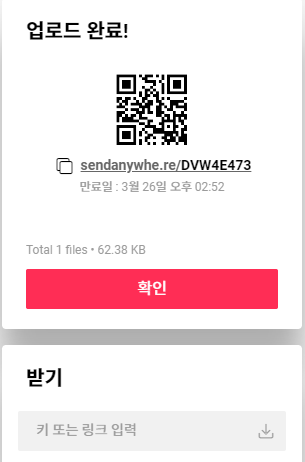
저 이화면에서 보면 아래 받기 보시면 키 또는 링크 입력이라고 되어 있습니다. 보낸 자료를 별다른 설치없이 웹에서 바로 다운도 가능합니다.
이메일도 한번 볼까요?
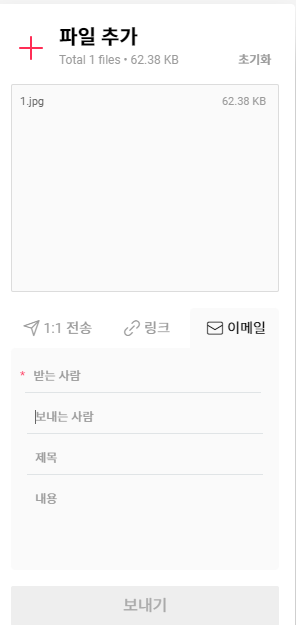
이렇게 이메일로도 가능합니다!! 앞으로 파일 주거나 받을때는 샌드 애니웨어를 사용해 봐야겠습니다! 끝!
'알아볼까?' 카테고리의 다른 글
| 당근페이 사용법(당근마켓,송금법,환불법,이점,유의점) (2) | 2023.03.25 |
|---|---|
| 콜키지프리 식당지도(캐치테이블 앱으로 찾기,네이버,구글) (2) | 2023.03.24 |
| 구글 기프트 카드 사용법(판매처,환불,유의점,사기방지) (0) | 2023.03.24 |
| 린나이 보일러 에러코드(01~99,증상,조치방법,자가진단사이트) (0) | 2023.03.24 |
| 깨진 유리창 이론 (뜻,창시자,사례,셉테드 프로젝트) (1) | 2023.03.23 |